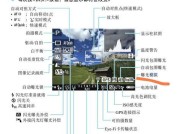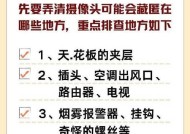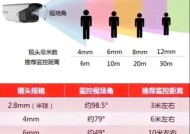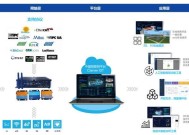监控摄像头连接手机教程?如何远程查看?
- 家电技巧
- 2025-06-18
- 57
- 更新:2025-05-30 03:48:25
随着科技的发展,越来越多的家庭和企业选择安装监控摄像头以提高安全水平。然而,真正的便利性不仅来源于摄像头本身的性能,更来自于用户能否随时随地查看监控画面。在这篇文章中,我们将深入探讨如何将监控摄像头与手机连接,并远程查看监控内容。无论你是初学者还是有一定技术基础的用户,以下教程都将为你提供详细的步骤和实用技巧。
准备阶段:了解监控摄像头的远程连接需求
在开始操作之前,你需要确认几个关键要素:
1.摄像头支持远程连接:确保你的监控摄像头支持网络功能,即拥有IP功能,可以接入互联网。
2.网络环境:手机和摄像头都应连接到同一网络,或者摄像头可以被外网访问。
3.手机APP:检查是否有与监控摄像头配套的手机应用程序(APP),这是远程查看的必备条件。

实操指南:监控摄像头连接手机的详细步骤
步骤一:连接摄像头至网络
1.连接电源:给监控摄像头插上电源。
2.连接网络:通过网线将摄像头接入路由器,或确保摄像头的无线网络设置正确。
步骤二:设置摄像头网络参数
1.找到IP地址:通常,摄像头的IP地址会写在产品说明书上或贴在设备上。
2.登录摄像头管理界面:在电脑浏览器中输入IP地址,使用摄像头默认的用户名和密码登录。
步骤三:手机端设置
1.下载并安装APP:在手机应用商店搜索与摄像头品牌相对应的APP,并下载安装。
2.添加摄像头设备:打开APP,根据提示添加摄像头。通常需要输入摄像头的序列号或扫描二维码。
步骤四:配置远程访问权限
1.开启远程访问功能:在摄像头的设置菜单中找到远程访问或类似选项,并开启此功能。
2.端口映射:如果摄像头在局域网内,可能需要在路由器设置端口映射以允许外网访问。
步骤五:测试远程查看
1.退出局域网:关闭手机WiFi,确保手机通过移动数据连接网络。
2.使用APP远程查看:打开APP,检查是否可以查看摄像头的实时画面。

常见问题与解决方案
Q1:连接摄像头至网络后无法登录管理界面怎么办?
检查网线连接:确保网线已正确连接至路由器和摄像头。
检查摄像头状态指示灯:确保摄像头状态指示灯显示正常。
使用有线连接:尝试将摄像头与电脑直接连接,通过有线网络登录管理界面。
Q2:手机APP无法添加摄像头设备?
确保APP版本更新:检查是否有最新的APP版本,更新至最新后再次尝试。
重启设备:有时重启摄像头和手机可以解决连接问题。
联系客服:如果以上步骤都无法解决问题,建议联系摄像头厂商的客服寻求帮助。
Q3:如何提高远程查看的稳定性?
检查网络带宽:确保你的网络带宽足够,尤其是在高峰时段。
路由器设置:检查路由器的UPnP功能是否开启,或手动设置端口映射。
设备兼容性:确保摄像头和APP都兼容最新的系统和网络协议。
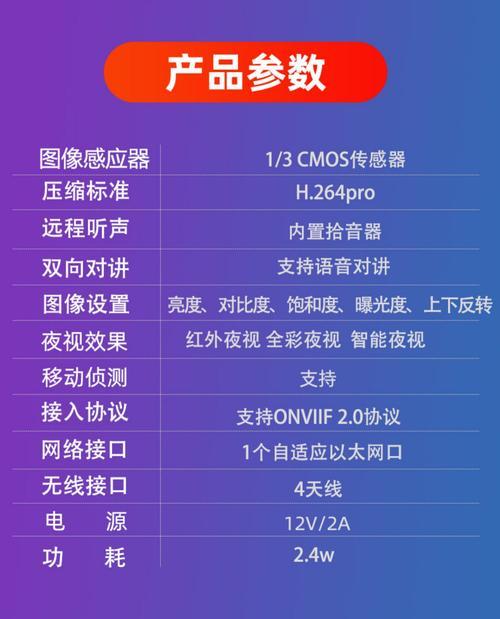
技术拓展:确保监控安全的额外建议
为了确保远程监控的安全性,以下几点建议至关重要:
设置复杂的密码:为摄像头和APP账户设置强密码,防止未授权访问。
定期更新固件:监控摄像头厂商会不定期发布固件更新,及时更新可以修复已知漏洞。
关注隐私设置:在APP中设置访问权限,确保只有授权的设备和用户可以查看监控画面。
结语
通过以上步骤,你已经掌握了监控摄像头连接手机并远程查看的基本知识。在实际操作中可能会遇到各种问题,但只要按照指导逐步排查,大多数问题都能得到解决。务必注意安全设置,确保监控数据的安全。现在,你无需身处家中或办公场所,就能随时掌握重要地点的实时情况。希望本文能为你带来便利和安全感。